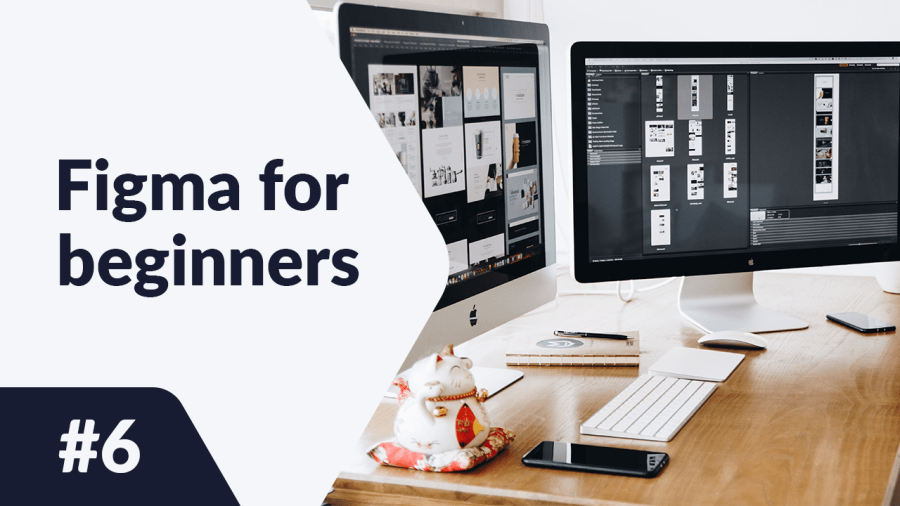Hogyan lehet stílus- és komponens könyvtárakat létrehozni a Figma-ban? Hogyan használhatja őket a fájljaiban, és hogyan oszthatja meg más csapattagokkal? A választ a következő cikkben találja. A stílusok használatával könnyebb fenntartani a következetességet a csapatprojektekben. Olvasson tovább.
Könyvtárak a Figma-ban – tartalomjegyzék:
Stílusok
Ez egy olyan tulajdonságok halmaza, amelyeket alkalmazni lehet a rétegekre a projektekben. Stílus létrehozásához először ki kell választania azt az objektumot, amelynek a tulajdonságait el szeretné menteni. Ezután kattintson a Stílusok ikonra a Tulajdonságok panelen a kiválasztott tulajdonság mellett, majd kattintson a + ikonra.
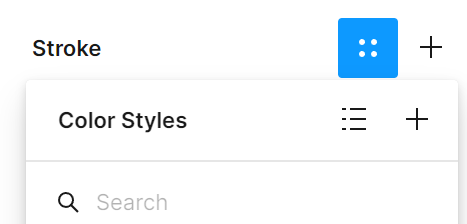
Megnyílik egy ablak, ahol meg kell adnia a létrehozott stílus nevét. Kattintson a Stílus létrehozása gombra.
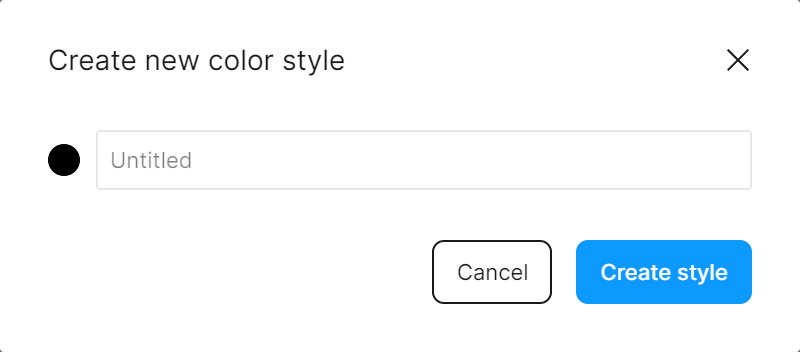
A létrehozott stílusokat a Tulajdonságok panelen láthatja, amikor nincsenek kiválasztva objektumok.
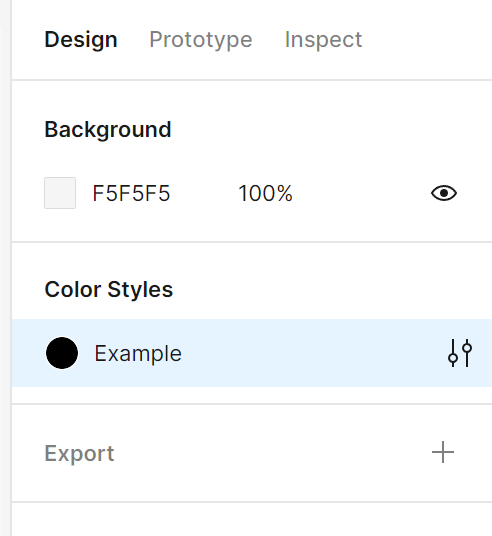
A Stílusok szerkesztése panelen leírást adhat hozzá, és szerkesztheti minden stílus tulajdonságait. Valahányszor módosítja a kiválasztott stílus tulajdonságait, ezek a módosítások alkalmazásra kerülnek minden olyan objektumon, amely használja azt.
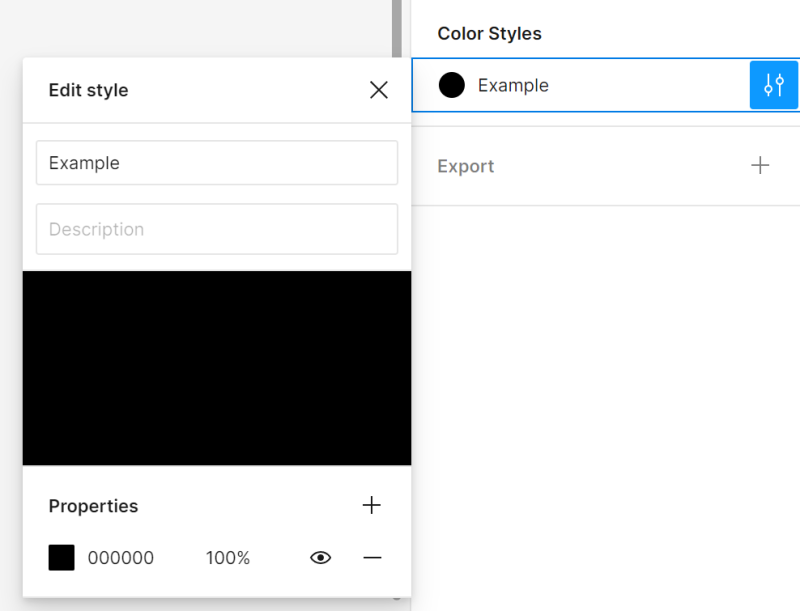
A következő stílusokat hozhatja létre:
Szín (festék) stílusok – kitöltésekhez és vonalakhoz, szövegekhez és háttérhez, sőt képekhez és gradiensekhez is.
Szövegstílusok – a szövegstílusoknak köszönhetően stílusokat definiálhat a címsorokhoz és a fő szöveghez. A szövegstílusokat alkalmazhatja egy teljes szövegtömbre, vagy csak a szöveg egy részére a tömbben. Meghatározhatja: betűtípus család, méret, sorköz, térköz.
Megjegyzés: a szövegstílusokkal nem állíthatja be a szöveg igazítását.
Hatások – itt árnyék- és elmosódási attribútumokat definiálhat.
Elrendezési rácsok – Elrendezési rácsok stílusok létrehozása hasznos, ha egy bizonyos struktúrát szeretne megismételni több projektben.
A stílus alkalmazásához az aktív rétegre kattintson a Stílusok ikonra a Tulajdonságok panelen a kiválasztott tulajdonság mellett, és válassza ki a stílust a listából.
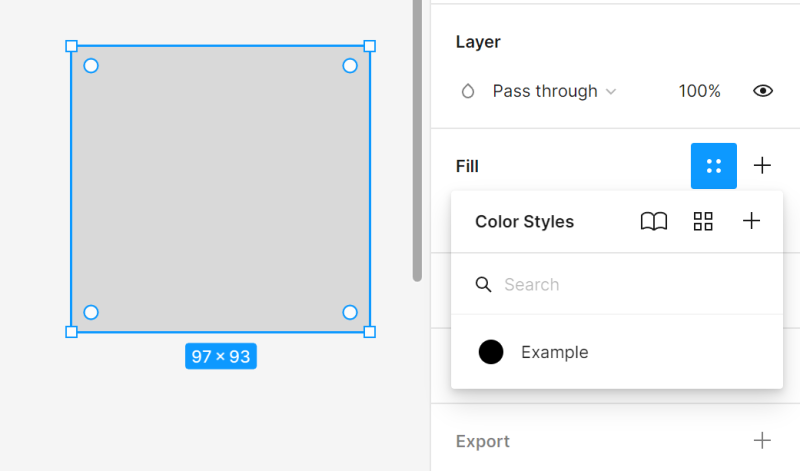
A stílus eltávolításához az aktív rétegről kattintson a Stílusok leválasztása gombra. Ez hasznos, ha módosításokat szeretne végezni egy objektumon anélkül, hogy beavatkozna a stílusba.
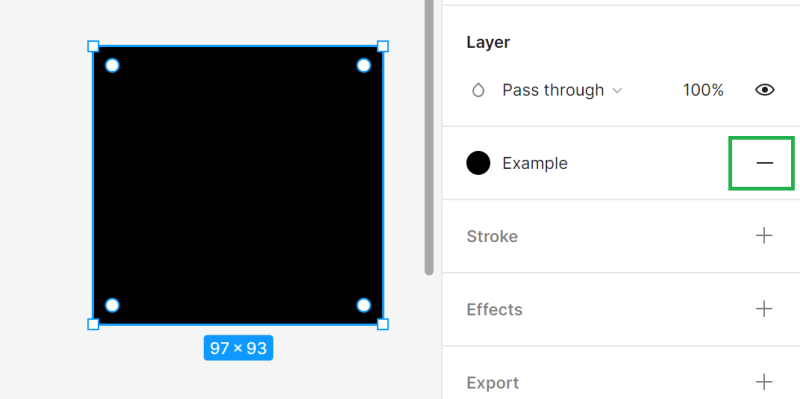
6.1. feladat. Gyakorolja a stílusok létrehozását a Figma-ban. Hozzon létre stílusokat a kezdőlap szakaszcímeihez, terméknevekhez és árakhoz.
Komponensek
Ezek a tervezései építőelemei, amelyeket újra felhasználhat. Lehetnek ikonok, gombok vagy összetettebb elemek. A komponensek segítenek fenntartani a tervezései következetességét, és lehetővé teszik, hogy gyorsan módosításokat végezzen több fájlban és projektben.
Komponens létrehozásához először ki kell választania azokat a rétegeket, amelyek a komponenst alkotják, majd kattintson a Komponens létrehozása gombra a Eszköztáron.
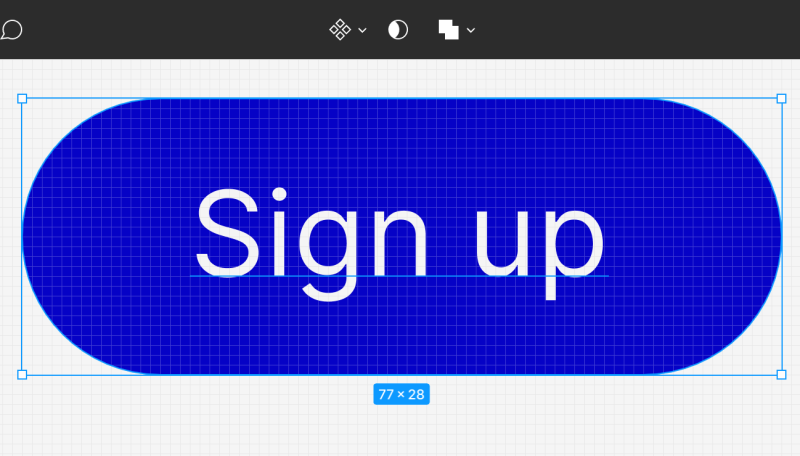
A komponens rétegei egy külön keretbe lesznek ágyazva, és lila színnel kiemelve, így könnyen megkülönböztetheti őket más rétegektől a Réteg panelen.
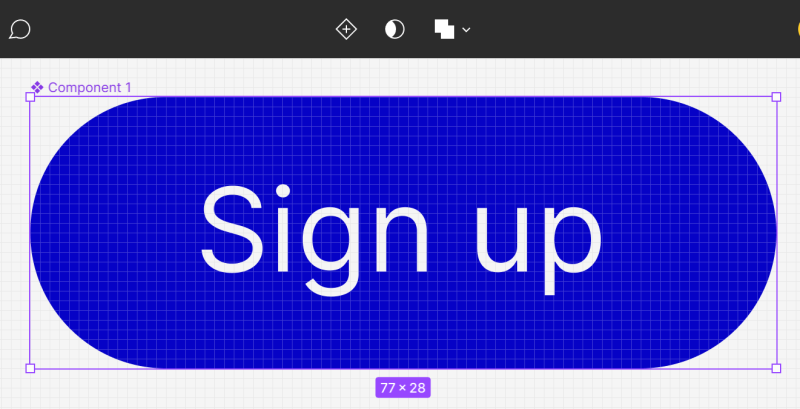
A komponensek automatikus neveket kapnak. A Komponensek fülön átnevezheti a komponenseket. Csakúgy, mint más rétegek esetében, dupla kattintással a névre. A Tulajdonságok panelen egy komponens kiválasztása után hozzáadhat egy komponens leírást és Dokumentációs linket a csapattagok számára.
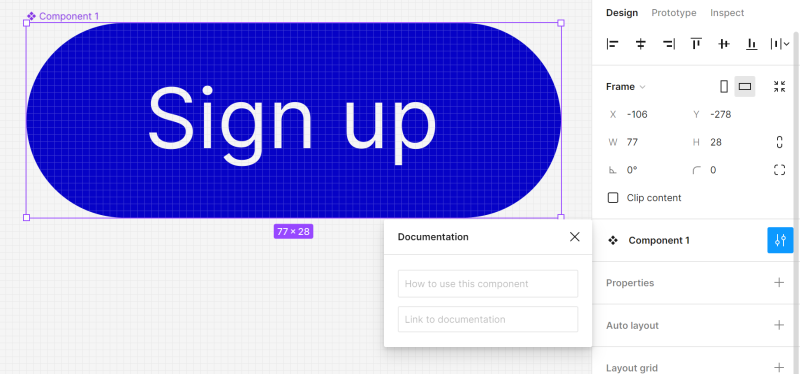
A komponenseket a Eszközök fülön tekintheti meg a Réteg panelen.
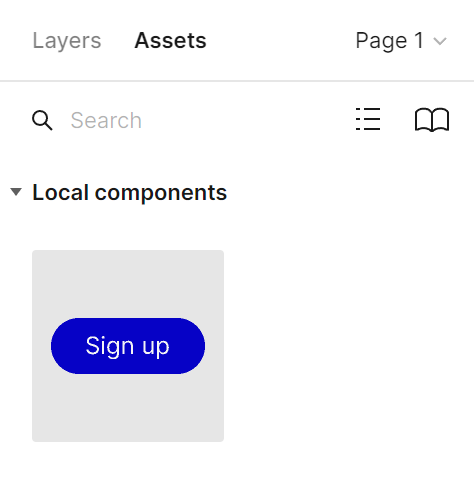
6.2. feladat. Gyakorolja a komponensek létrehozását a Figma-ban. Hozza létre a következő komponenseket:
- egy keresősáv – amely egy helykitöltőből, egy nagyító ikonból és a “Keresés” szövegből áll,
- egy alsó sáv – amely egy téglalapból és ikonokból áll,
- CTA gombok – amelyek egy téglalapból és szövegből állnak.
Stílusok és komponensek közzététele egy könyvtárban
Amikor stílusokat és komponenseket hoz létre, csak a jelenlegi fájlban férhet hozzájuk. Ahhoz, hogy stílusokat és komponenseket használhasson más fájlokban, közzé kell tennie őket a könyvtárban. A stílusok megosztásának lehetősége elérhető az Eszköztáron – bontsa ki a menüt a fájl neve mellett, és kattintson a Stílusok és komponensek közzététele gombra.
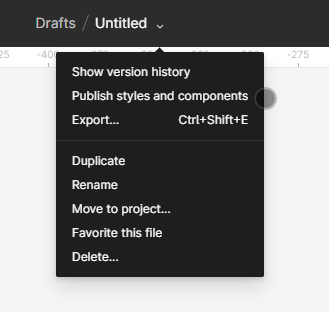

Most megtanulta, hogyan használja a könyvtárakat a Figma-ban. Olvassa el ezt is: Mit csinál egy UX tervező?
Ha tetszik a tartalmunk, csatlakozzon aktív méheink közösségéhez a Facebookon, Twitteren, LinkedIn-en, Instagramon, YouTube-on, Pinterest-en.
Klaudia Kowalczyk
Egy grafikai és UX tervező, aki a tervezésbe átülteti azt, ami szavakkal nem kifejezhető. Számára minden használt szín, vonal vagy betűtípus jelentéssel bír. Szenvedélyes a grafikai és webtervezés iránt.
Figma for beginners:
- Alapvető projektbeállítások a Figma-ban
- Tipográfia a Figma-ban
- Együttműködési eszközök a Figma-ban
- A legjobb Figma bővítmények
- Hogyan használjuk a Figmát? 3 szokatlan módszer
- Hogyan lehet formákat létrehozni a Figma-ban?
- Könyvtárak a Figma-ban
- Figma felület – alapinformációk
- Bevezetés a Figma-ba
- Prototípus készítés Figma-ban